Chrome浏览器无法启动下载的多种修复方案
文章来源:谷歌浏览器官网
更新时间:2025-05-28
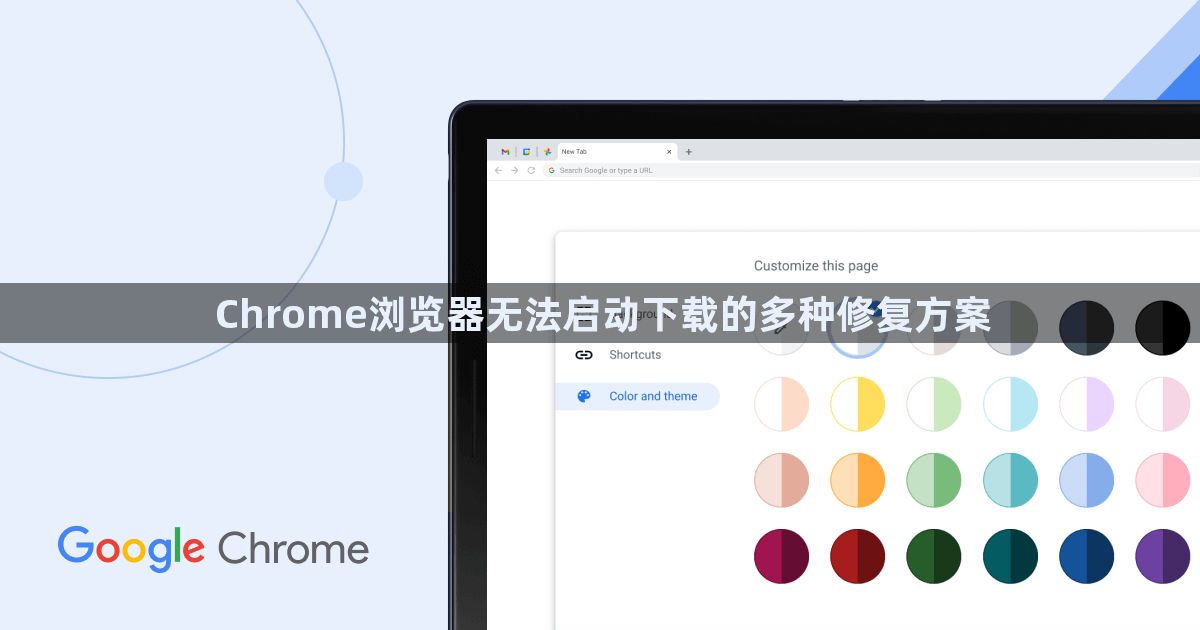
一、检查网络与系统状态
1. 测试基础网络连接
- 尝试打开其他网站(如百度),确认网络是否正常。若所有网页均无法加载,需重启路由器或联系网络服务商。
- 检查DNS设置(如改用公共DNS:8.8.8.8),排除域名解析问题。
2. 关闭防火墙或杀毒软件
- 部分安全软件可能误拦截下载进程。可暂时禁用防火墙或添加Chrome到白名单(信任列表)。
- Windows用户需进入“控制面板”→“Windows Defender”→“允许应用通过防火墙”。
二、修复浏览器配置问题
1. 重置Chrome下载设置
- 进入`chrome://settings/`,找到“高级”→“下载内容”,点击“恢复默认设置”。确保默认下载位置存在且有写入权限。
- 检查是否启用“禁止下载”选项(在“隐私与安全”→“站点设置”→“下载”中)。
2. 清除浏览数据缓存
- 删除临时文件可能解决下载中断问题。点击右下角三点菜单→“更多工具”→“清除浏览数据”,选择“缓存的图片和文件”后清理。
三、解决文件权限与磁盘问题
1. 检查默认下载文件夹权限
- 右键点击默认下载文件夹(如“下载”),选择“属性”→“安全”选项卡,确保当前用户拥有“完全控制”权限。若无权限,点击“编辑”添加权限。
- 更换下载路径至其他分区(如从C盘改到D盘),避开磁盘空间不足或权限限制。
2. 修复磁盘错误
- 按`Win+X`→“命令提示符(管理员)”,输入`chkdsk /f C:`(替换为下载所在磁盘),检查并修复文件系统错误。
- 确保磁盘剩余空间充足(至少保留1GB以上可用空间)。
四、排查插件或扩展冲突
1. 禁用可疑扩展程序
- 进入`chrome://extensions/`,逐一关闭下载管理类、广告拦截类扩展(如AdBlock、DownThemAll)。观察是否恢复正常下载。
- 若问题解决,可逐个启用扩展以定位冲突项,或更换其他同类插件。
2. 尝试无痕模式下载
- 按`Ctrl+Shift+N`打开无痕窗口,尝试下载文件。若成功,说明某个扩展干扰下载功能,需检查常规窗口中的扩展设置。
五、修复系统文件或重装Chrome
1. 运行系统文件检查工具
- 按`Win+R`输入`cmd`,执行命令`sfc /scannow`,修复可能损坏的系统文件(如网络相关组件)。
- 若提示某些文件无法修复,可重启后再次运行检查。
2. 重新安装Chrome浏览器
- 卸载当前版本(通过“控制面板”→“程序和功能”),删除残留文件夹(如`C:\Users\用户名\AppData\Local\Google\Chrome`)。
- 从官网(https://www.google.com/chrome/)重新下载最新版本安装包,以管理员身份运行安装程序。
通过以上步骤,可逐步排查并解决Chrome无法启动下载的问题。若问题持续,建议检查硬件(如内存条)或联系谷歌支持团队获取进一步帮助。
Chrome浏览器插件界面崩溃后的临时处理方案
Chrome浏览器插件界面崩溃后的临时处理方案提供快速应急措施,保障用户可短时内继续操作插件功能。
谷歌浏览器插件更新前后功能差异如何手动还原旧版本
谷歌浏览器插件更新后功能差异明显,用户可通过手动回退到旧版本恢复使用体验。本文介绍详细还原步骤,避免不兼容影响正常使用。
Chrome浏览器下载插件权限设置详解及优化
插件权限设置不当影响功能安全。本文详细解析Chrome浏览器下载插件权限的正确配置及优化方法,保障插件安全稳定运行。
google Chrome浏览器广告拦截插件使用经验
google Chrome浏览器提供广告拦截插件使用经验分享,帮助用户减少网页广告干扰,提高浏览速度和使用体验,使网页浏览更加专注和高效。

